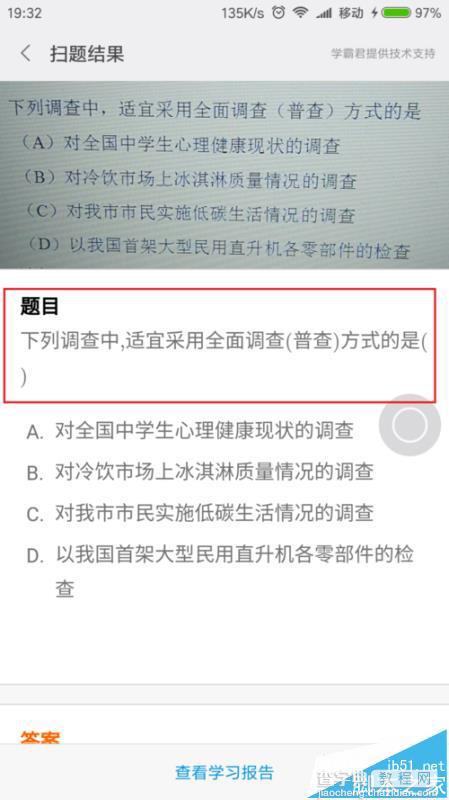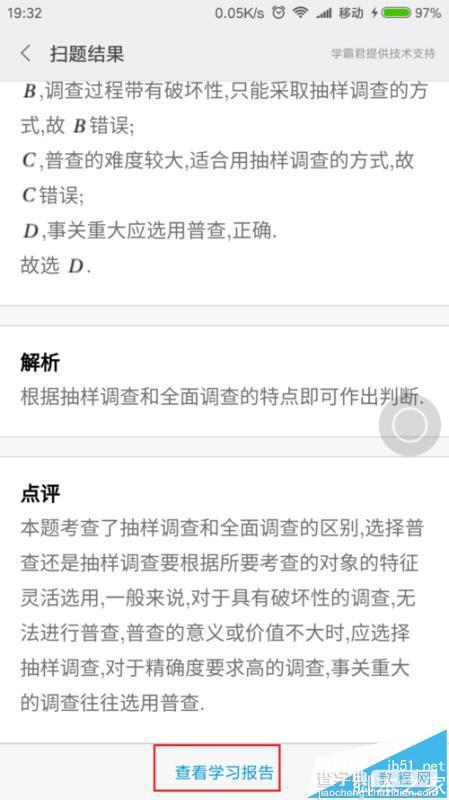MIUI 8扫一扫功能怎么用?扫一扫拍题和拍照购的使用教程
发布时间:2016-12-21 来源:查字典编辑
摘要:MIUI8系统的扫一扫功能提升了很多,在这里我们可以使用拍照购和拍照扫题功能,非常方便哦,具体的使用办法欢迎大家速来围观我的经验啦。1、首先...
MIUI 8系统的扫一扫功能提升了很多,在这里我们可以使用拍照购和拍照扫题功能,非常方便哦,具体的使用办法欢迎大家速来围观我的经验啦。
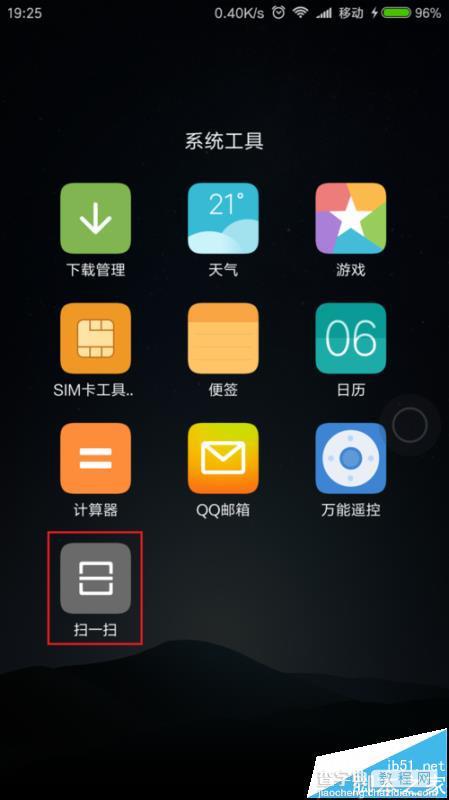
1、首先,请大家打开MIUI 8系统中的“系统工具箱文件夹”,在系统工具箱页面中我们可以找到“扫一扫”App应用。
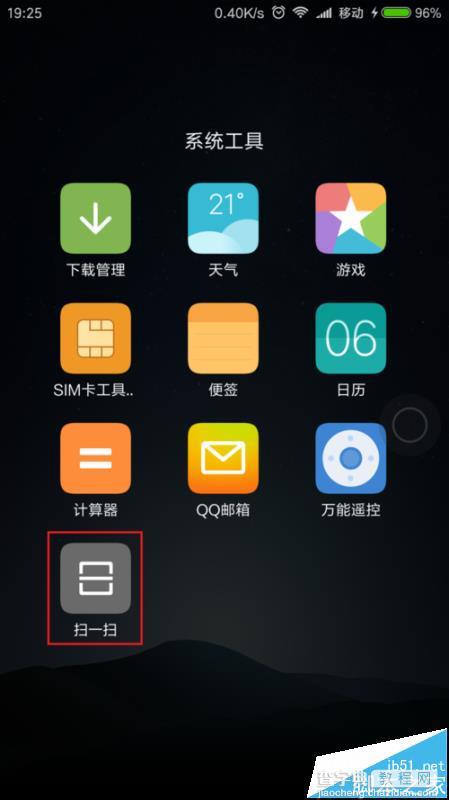
2、打开扫一扫App页面之后,点击应用中的“拍照购”选项,点击之后即可随手拍一下你想要买的东西。
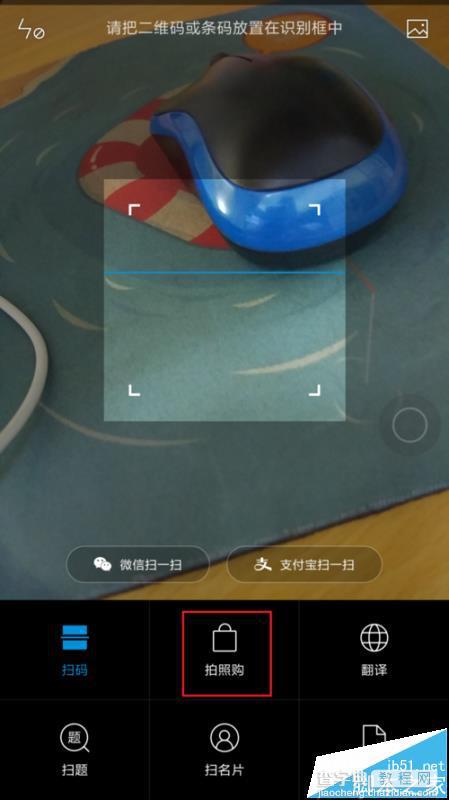
3、接下来,请大家点击页面中的拍照按钮,点击之后即可将你所想要买的东西拍成照片。
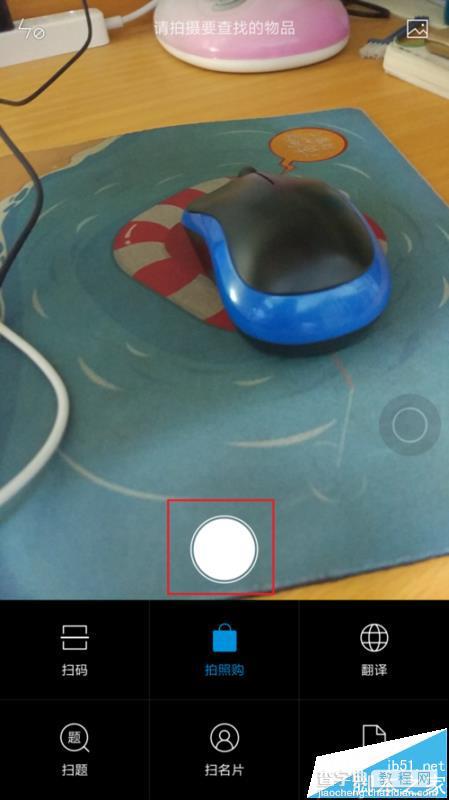
4、接下来,当扫一扫App应用联网之后,会自动联网搜索你想要买的东西,我们只需要耐心等一段时间即可。
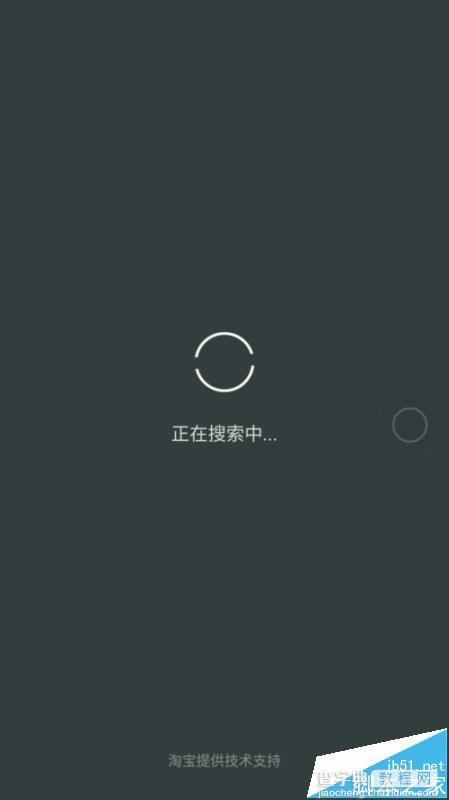
5、接下来,我们就可以看到图片的识别结果,这里我们可以在识别结果页面中选择你需要的东西,点击之后即可跳转到购物网站。
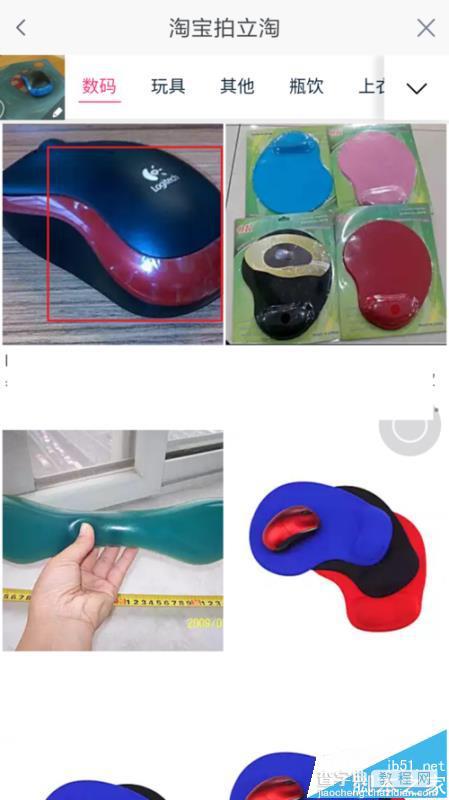
6、接下来,应用会调用淘宝客户端App应用,我们在自动打开的商品详情页面中,选择要购买的东西即可。
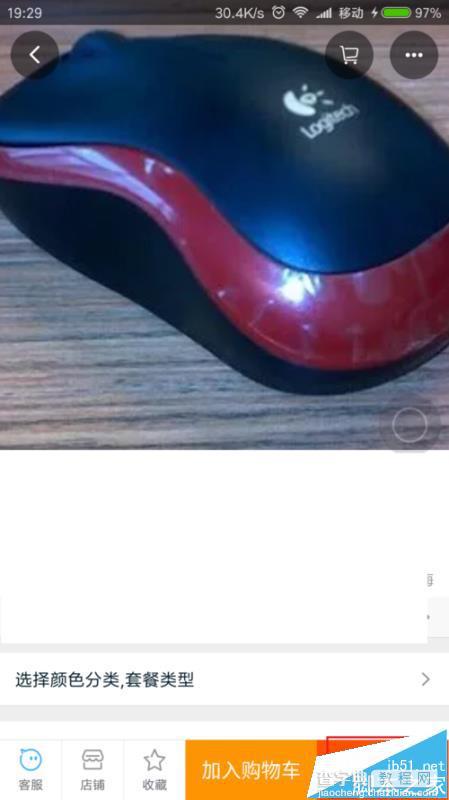
7、接下来,和大家说一说拍照扫题功能,我们可以在功能菜单页面中选择“扫题”选项,选择之后我们即可对着自己不会做的题目进行拍照。
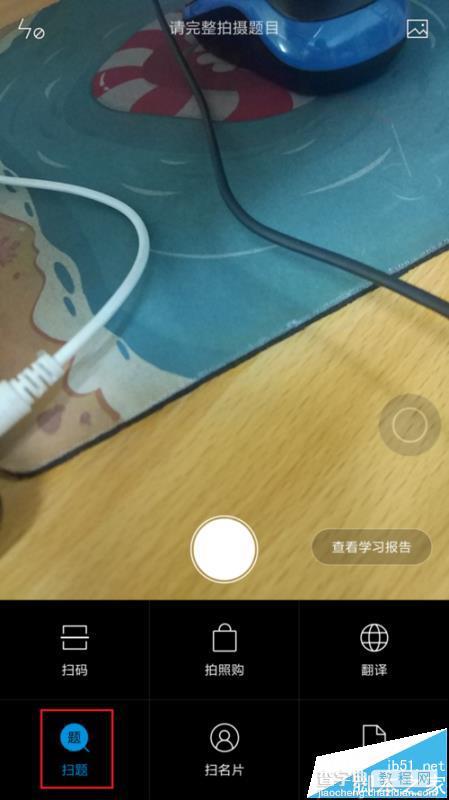
8、对着自己不会做的题目拍好照片之后,我们还需要调节一下照片的尺寸,确保照片中只有一道题目,这样才可以提升应用的识别率。
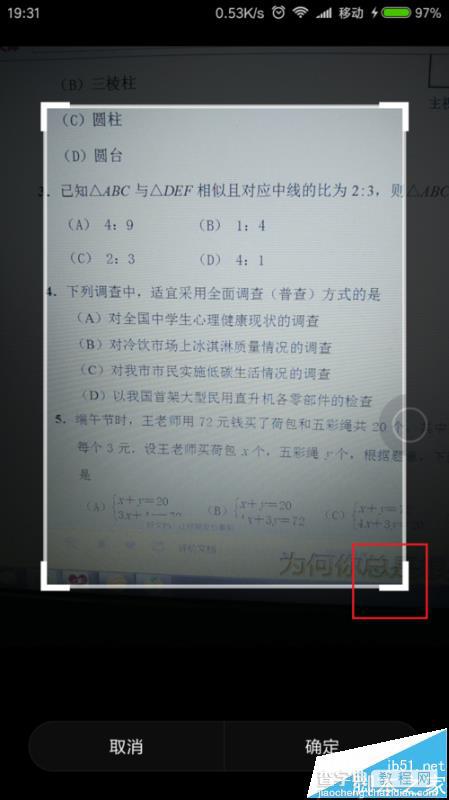
9、接下来,我们就可以手动调节图片的边框,然后保持图片中只有一道题目,并点击“完成”按钮,进行在线识别阶段。

10、接下来,我们就可以看到页面中已经显示了这道题目的识别结果,页面中不仅仅显示这道题目的答案还会显示相关的解析过程,对于不会做的题目很有用哦,小伙伴们赶紧试试吧。